
Valve's Steam Link egy letisztult, egyszerű módszer a játékok streamelésére a számítógépről a tévékészülékre otthonában. Csatlakoztatja a Steam Linket számítógépéhez HDMI-n keresztül, csatlakoztat egy vezérlőt és játszik. Használja Steam otthoni streaming , amelyet bármilyen PC-vel használhat, de a Steam Link olcsó, optimalizált streaming vevőt kínál, amelyet a tévéhez csatlakoztathat.
A Steam Link beállítása
A Steam Link egyszerűen beállítható. Először telepítse a Steamet az egyik számítógépére, indítsa el, majd jelentkezzen be fiókjával. Ha már használja a Steamet, akkor már megtette ezt - csak ellenőrizze, hogy a Steam fut-e.
Másodszor csatlakoztassa a Steam Linket egy áramforráshoz a mellékelt hálózati adapterrel, majd csatlakoztassa a TV-hez a mellékelt HDMI-kábellel.
Harmadszor, csatlakoztassa a Gőzvezérlő , bármilyen USB billentyűzet és egér, vezetékes vagy vezeték nélküli Xbox 360 vezérlő, vezetékes Xbox One vezérlő vagy egy Logitech F710 vezeték nélküli játékvezérlő a Steam Link USB portjába annak vezérléséhez. A Steam Link három USB-porttal rendelkezik, így akár három eszközt is csatlakoztathat. Később vezeték nélküli eszközöket is csatlakoztathat a Steam Linkhez Bluetooth-on keresztül.
Ha végzett azokkal az alapokkal, kapcsolja be a tévét, és kapcsolja át azt a HDMI bemenetet, amelyhez a Steam Link csatlakozik.
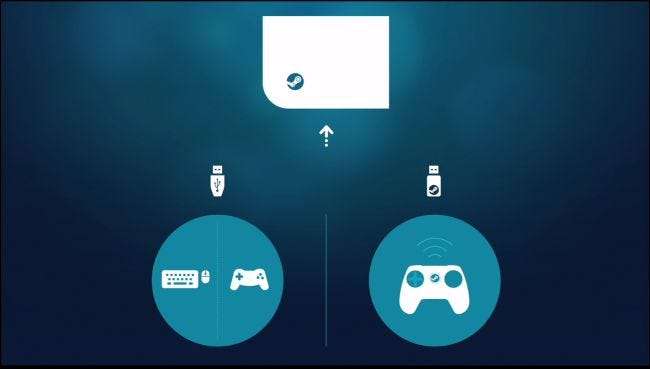
Használja a képernyőn megjelenő utasításokat a Steam Link beállításához, és csatlakozáshoz a Steamet futtató számítógéphez. Ez a folyamat gyors és egyszerű, és magában foglalja a Wi-Fi-hálózathoz való csatlakozást (ha nem Ethernet-t használ), néhány alapvető képbeállítás megadását és a Steam-et futtató hálózaton lévő számítógép kiválasztását. A párosítás folyamatának megerősítéséhez a rendszer kéri, hogy írja be a TV-jén megjelenő kódot a számítógép Steamjébe.
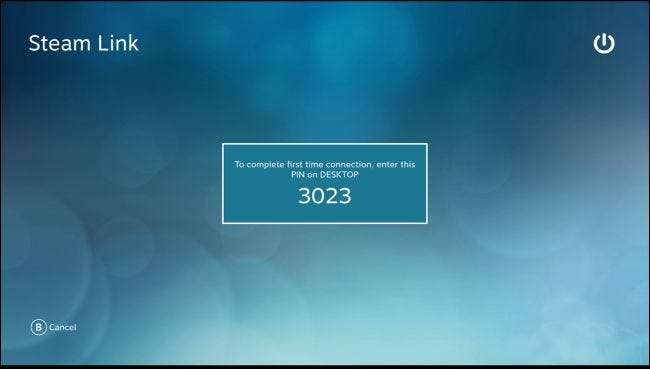
Ezután kiválaszthatja a Steam-et futtató számítógépet a Steam Link fő irányítópultján, és vagy megnyomhatja a vezérlő „A” gombját, kattintson az egérrel a „Start Playing” gombra, vagy billentyűzeten nyomja meg az Enter billentyűt. Megjelenik a Steam Big Picture Mode kezelőfelülete, amellyel játékokat indíthat és játszhat, mintha a PC előtt ülne.
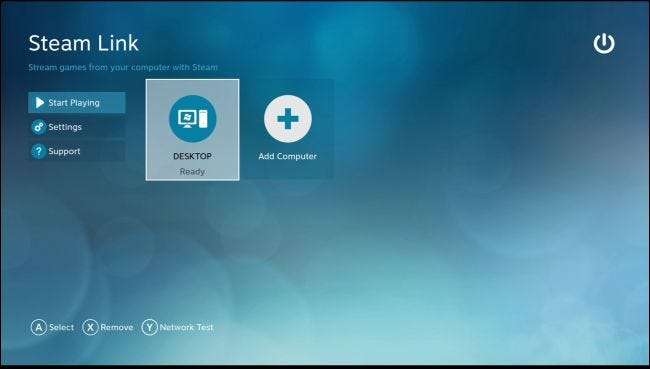
Ha testre szeretné szabni a Steam Link beállításait, akkor itt a főképernyőn ki kell választania a „Beállítások” lehetőséget. Miután kiválasztott egy PC-t, Big Picture Mode módban lesz, magától a PC-től továbbítva. A Steam Link testreszabásához számos beállítás csak a főképernyőn érhető el.
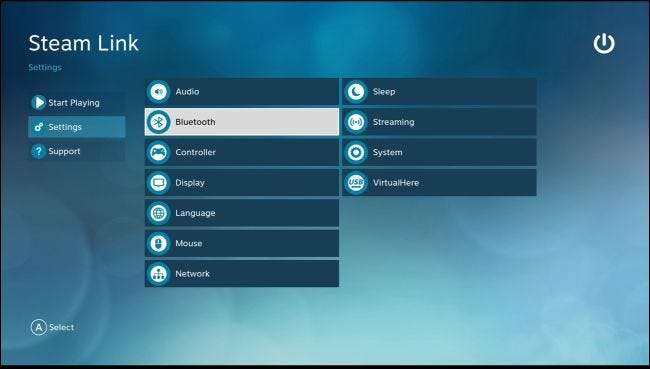
Hogyan lehet javítani a streaming teljesítményét
ÖSSZEFÜGGŐ: Hogyan lehet jobb teljesítményt elérni a Steam In-Home Streaming segítségével
A Steam Linknél mindig lesz egy kis késés (vagy „késés”), mert az általad játszott játékok valójában a számítógépeden futnak. Vannak azonban módszerek a késés és a minimalizálására hogy az adatfolyam jobban teljesítsen .
Először vezetékes Ethernet kapcsolatot kell használnia a Steam Linkhez, ha lehetséges. Csatlakoztassa a Steam Linket az útválasztóhoz Ethernet kábellel . Ideális esetben vezetékes Ethernet-kábellel is ugyanarra az útválasztóra kell csatlakoztatnia a lejátszani kívánt PC-t. Ez az egyetlen legfontosabb dolog, amit tehet, hogy jó teljesítményt nyújtson a játék streamingjével. Elektromos hálózat bizonyos helyzetekben jobban működhet, mint a vezeték nélküli hálózat, de a legjobbak a szabványos Ethernet-kábelek. Ha nagyon régi útválasztója van, és rosszul látja az Ethernet teljesítményét, megoldást jelenthet az útválasztó frissítése valami újabbra és gyorsabbra.
Ha nem tud vezetékes Ethernet kábeleket használni, akkor a Valve javasolja legalább a használatát X kész és hűséges . Ez azt jelenti, hogy a játék PC-jét és a Steam Linket egyaránt 2,4 GHz-es helyett 5 GHz-es Wi-Fi hálózathoz kell csatlakoztatnia. Ha az útválasztó nem támogatja az 5 GHz-es Wi-Fi-t, akkor komolyan fontolja meg a frissítést. A vezeték nélküli kapcsolat kissé laposabb és lemaradtabb lesz, mint a vezetékes kapcsolat, de még mindig működhet. Ez nagyon függ a teljes beállítástól és a játéktól.
A Steam Link támogatja 802.11ac vezeték nélküli , bár a 802.11n is működik. Az 5 GHz-es 802.11ac vezeték nélküli hálózat használata azonban ideális, ha vezeték nélküli hálózatot kell használnia.
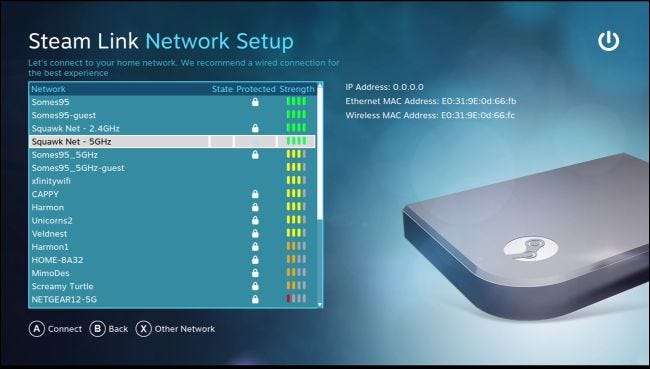
A streaming opciókat is módosíthatja a számítógépén. Ehhez nyissa meg a Steamet azon a számítógépen, amelyről streaminget végez, és menjen a Steam> Beállítások lehetőségre. Válassza az „In-Home Streaming” lehetőséget, majd kattintson az „Advanced Host Options” gombra.
Győződjön meg arról, hogy a különféle „Hardveres kódolás engedélyezése” négyzetek be vannak jelölve a maximális teljesítmény érdekében. Alapértelmezés szerint legyenek.
Itt játszhat a többi opcióval, hogy lássa, hogyan befolyásolják a beállításokat. Például bejelölheti az „NVFBC rögzítés használata az NVIDIA GPU-n” lehetőséget, hogy kiválasszon egy alternatív rögzítési módot. Tapasztalataink szerint a szokásos NVENC rögzítési módszer ideális, ezért ezt a jelölőnégyzetet ki kell kapcsolni, kivéve, ha úgy tűnik, hogy az NVFBC jobban működik az Ön számára. Az NVENC ugyanaz az NVIDIA rögzítési technológia Árnyjáték és GameStream technológiák használata. Ez szál a Steam fórumokon részletesebben elmagyarázza a különbséget.
Ha van routere a Szolgáltatás minősége , más néven hálózati forgalom prioritásként, prioritásként kell kezelnie a forgalmat az útválasztón lévő Steam Link felé és onnan. Ez biztosítja, hogy a Steam Link optimálisan tudjon teljesíteni. A fenti Speciális állomásbeállítások ablak „A hálózati forgalom prioritása” jelölőnégyzet szintén segít ezeken az útválasztókon.
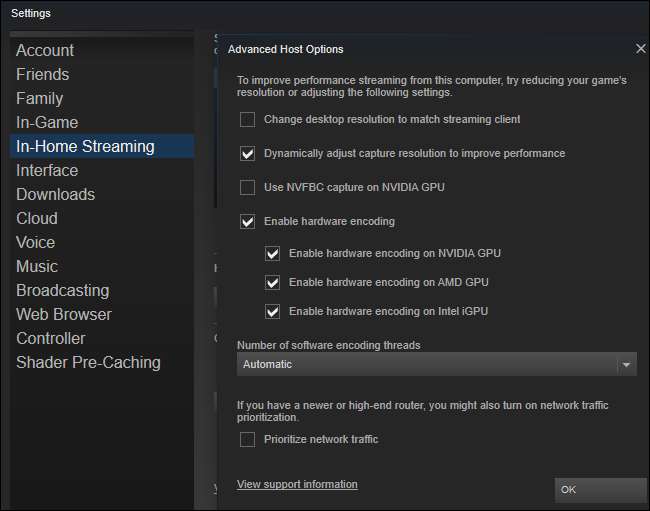
Magán a Steam Linken módosíthatja a minőségi beállításokat, ha elindul a főképernyőre, és kiválasztja a Beállítások> Streaming beállítás lehetőséget. Három lehetőség áll rendelkezésre itt: Gyors, Kiegyensúlyozott és Gyönyörű. Az alapértelmezett a Kiegyensúlyozott. Ha gyenge teljesítményt mutat, akkor válassza a Gyors lehetőséget. Ha jó teljesítményt nyújt, próbálja meg kiválasztani a Gyönyörű elemet, és ellenőrizze, hogy javul-e a képminőség észrevehető lassulás nélkül.
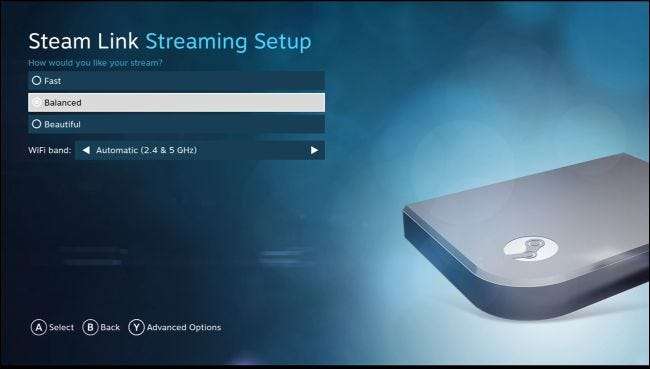
ÖSSZEFÜGGŐ: Hogyan lehet a legjobb képminőséget elérni HDTV-jéről
A teljesítmény és a képminőség javításának szokásos tippjei is segítenek. Például, ha a játék igényes a számítógép hardverén, a grafikus beállításainak csökkentésével jobb teljesítményt és streamelést érhet el. A TV-n pedig engedélyezheti a „Game Mode” funkciót a tévé képbeállításait csökkentheti a tévé okozta késést.
Kerülnie kell a számítógép igényes alkalmazásokhoz való használatát, miközben onnan továbbít, mivel ez csökkenti a streaming teljesítményét. Más szavakkal, csak akkor játszhat a számítógépén, ha másik játékot továbbít a számítógépéről, kivéve, ha rendelkezik nagyon erős hardverrel.
A teljesítménystatisztikák megtekintése
A Steam Link rendelkezik egy teljesítmény statisztikai átfedéssel, amelyet megtekinthet. Ez segít olyan nyers számok biztosításában, amelyek megmutatják a Steam Link teljesítményét, így mérheti a különböző módosítások és beállítások hatását, hogy lássa, mennyire segítenek vagy ártanak az általános teljesítményének. Engedélyezéséhez lépjen a főképernyőre, majd a Beállítások> Streaming beállítás> Speciális beállítások (nyomja meg az Y gombot), majd állítsa a „Teljesítményfedvény” opciót „Engedélyezve” értékre.
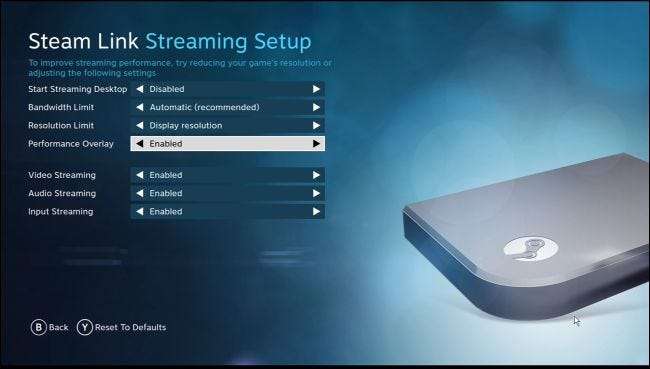
Ezt a beállítást be- és kikapcsolhatja a Big Picture módban a közvetítés közben a Beállítások> Otthoni közvetítés> Speciális kliensbeállítások menüpontra kattintva, majd átválthatja a „Teljesítményinformációk megjelenítése” beállítást.
A funkció bekapcsolása után a teljesítmény alján részletes teljesítménystatisztikák jelennek meg közvetítés közben. Például van egy „Streaming késleltetés” sor, amely megmutatja, hogy mekkora beviteli és megjelenítési késleltetést tapasztal.
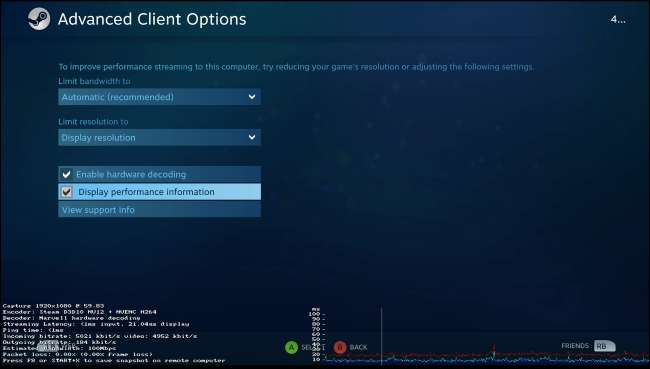
Ezután módosíthatja a beállítást, és közvetlenül megnézheti, hogyan változik a teljesítménye.
Hogyan lehet nem Steam játékot játszani a Steam Linken
A Steam Link csak olyan játékokat indíthat el, amelyek a Steam könyvtárban vannak. Támogatja a nem Steam játékokat, de először hozzá kell adnia őket a Steam könyvtárához.
Ha nem Steam játékot szeretne hozzáadni a Steam könyvtárához, akkor a Steam-et futtató számítógépen kell lennie. Kattintson a „Játék hozzáadása” lehetőségre a könyvtár alján, majd a megjelenő felugró ablakban kattintson a „Nem Steam játék hozzáadása” lehetőségre. Mutasson a Steam-re a játék .exe fájljára, és a Steam ugyanúgy fogja kezelni, mint bármely más játékot a Steam felületén. Ezután elindíthatja azt a játékot a Steam Linkről.
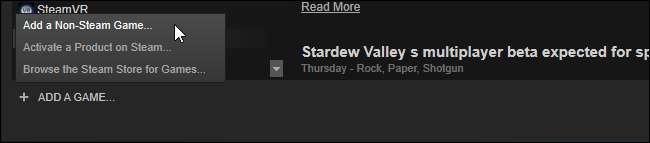
Bár a tévére való közvetítés soha nem nyújt olyan zökkenőmentes élményt, mint a PC mellett ülve, meglepődne azon, hogy milyen jó közelségbe kerülhet a jó PC-s hardver és a szilárd vezetékes hálózati kapcsolat. Különösen alkalmi játékok esetén talán észre sem veszi a különbséget.







